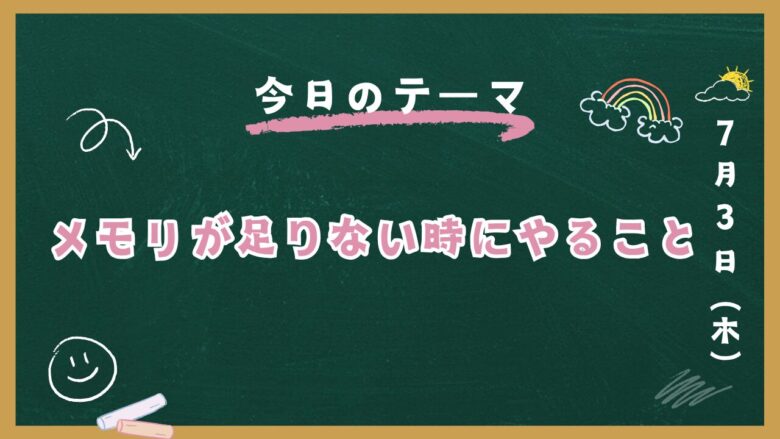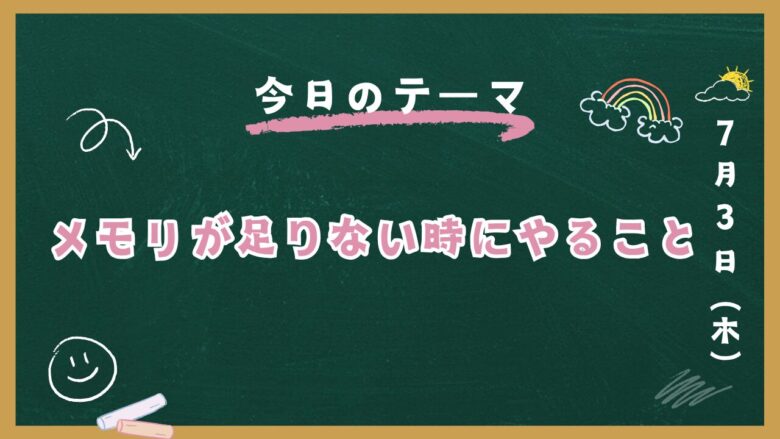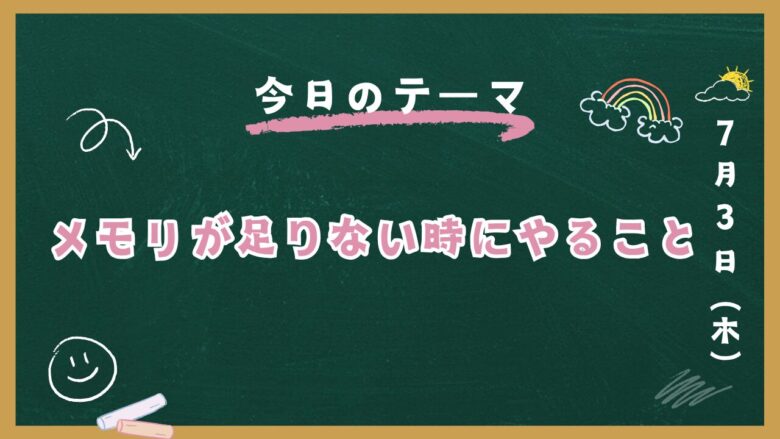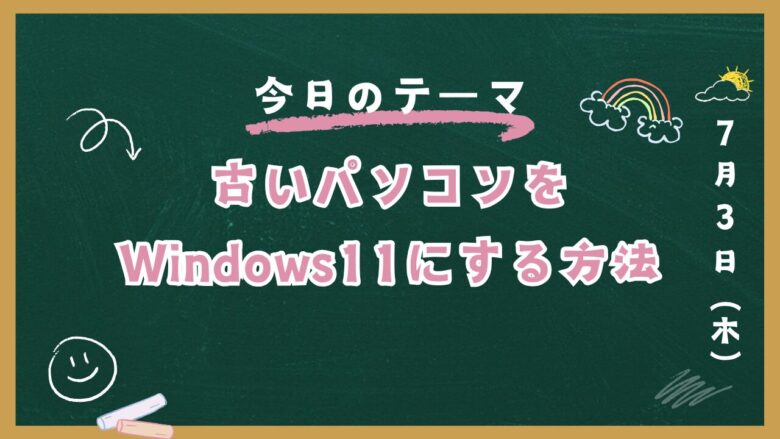はじめに:古いPCでもアップグレードできる?
2025年10月14日、Windows10のサポートが終了します。
でも「まだ使えるし、今のパソコンを使い続けたい」という方も多いのではないでしょうか。
- Windows11にアップグレードしようとしたけど失敗した
- システム要件を満たしていなくて弾かれた
- 買い替えたくないけど、やり方がわからない
そんな方に向けてWindows11のシステム要件を満たしていないPCでもアップグレードできる方法をシステム要件を満たしていない私のPC(第3世代CPU)を使って実際に成功した手順をもとに解説します。
※Microsoft非公式な手順のため、すべて自己責任で実行してください。
Windows11のシステム要件とは?
Windows11のシステム要件には、以下のような制約があります。
- インテル製CPU:第8世代以降
- メモリ(RAM) : 4GB以上
- ストレージ : 64GB以上
システム要件は複数ありますが最も該当するのはインテル製の第8世代より前のCPUを使用していることだと思います。
第8世代以降のCPUを使用しているパソコンでシステム要件外となることはないと思いますが気になる方は必要に応じて確認してみてください。
▶Microsoft公式 | Windows11のシステム要件解説ページ
アップグレード手順【全5ステップ】
STEP1 : Windows11のISOファイルを公式からダウンロード
- 下記リンクにアクセス
2. Windows11(×64デバイス用のマルチエディション ISO)を選択し今すぐダウンロードをクリック
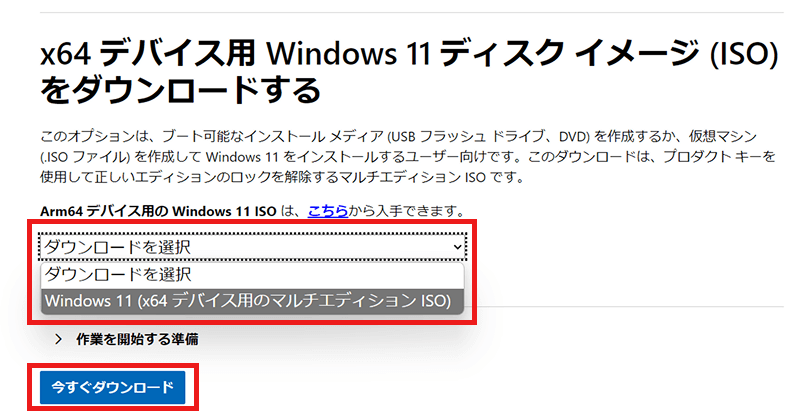
3. 日本語を選択し確認をクリック
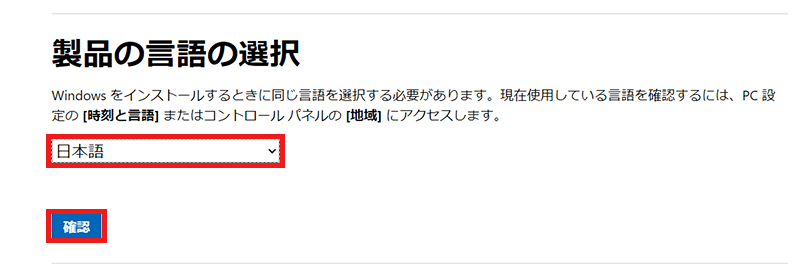
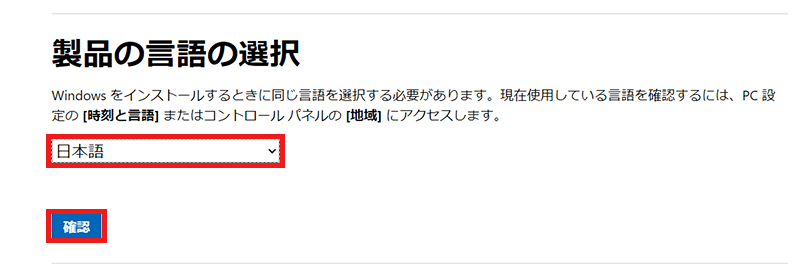
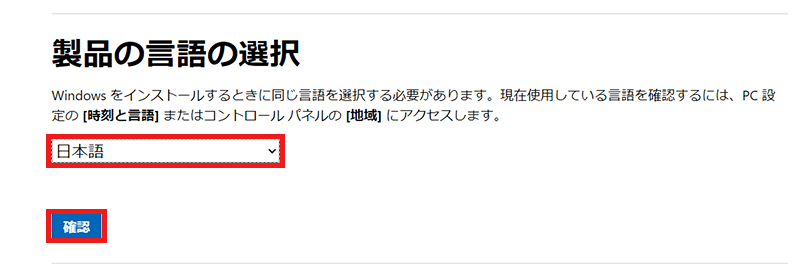
4. 64ビットダウンロードをクリック
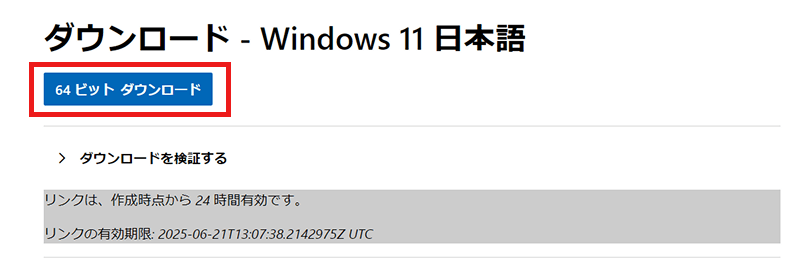
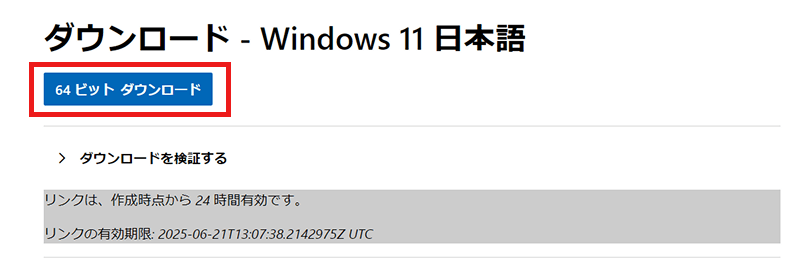
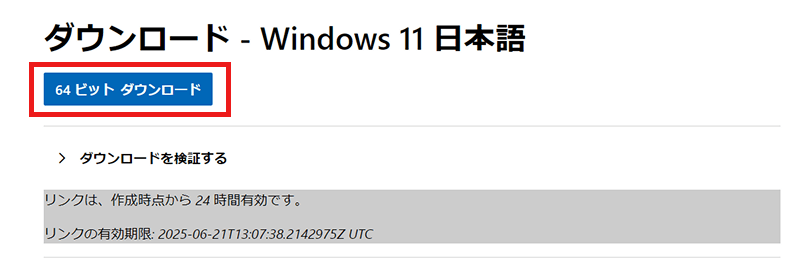
5. しばらく待つ
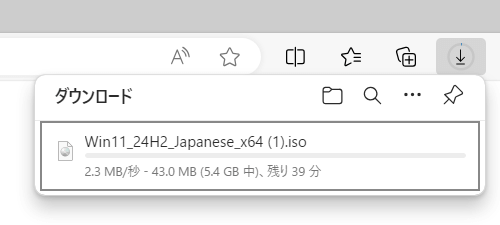
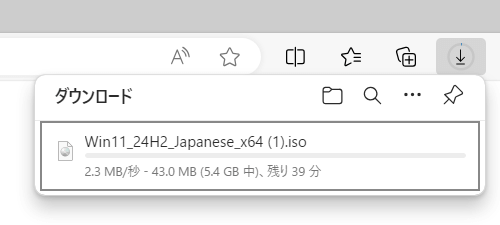
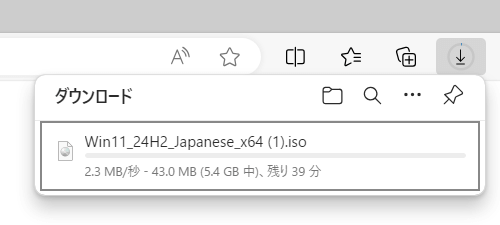
STEP2 : ISOファイルをマウントする
実際のCDやDVDディスクを挿入しなくても仮想的に作った光学ドライブでISOファイルを扱えるようにすること
- ダウンロードファルダを開きwin11_24H2_Japanese_x64を右クリックし
「マウント」をクリック
(マウントの項目がない場合はプログラムから開く ‣ エクスプローラーを選択)
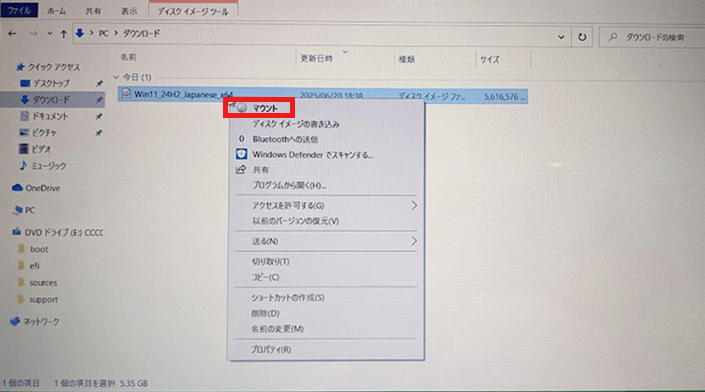
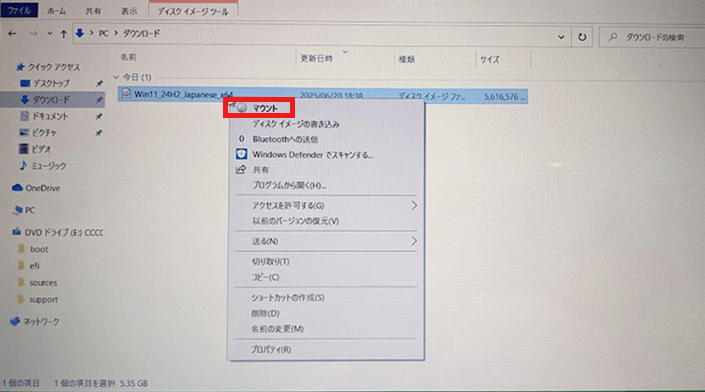
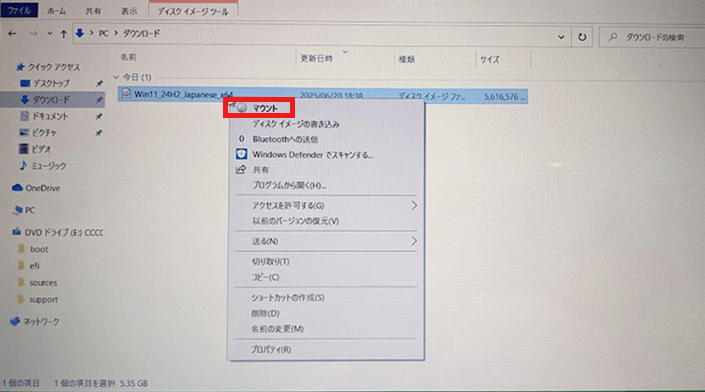
2. 開くをクリック
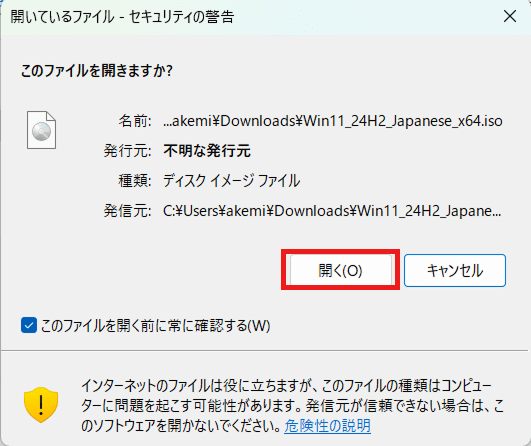
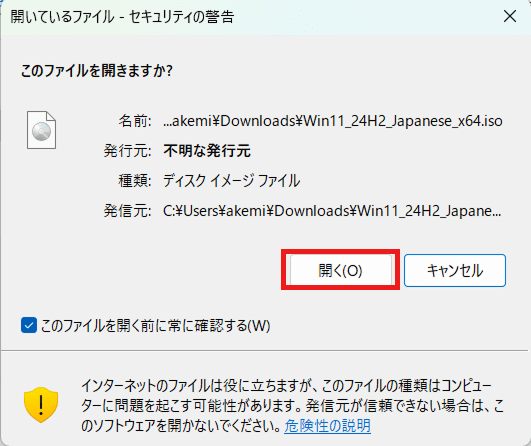
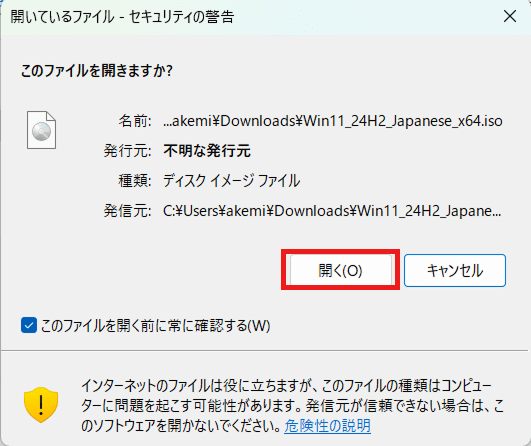
3. DVDドライブの右側に記載されているアルファベットを確認する
私の場合Eと表示されています。ここはそれぞれ異なるので要チェックです。
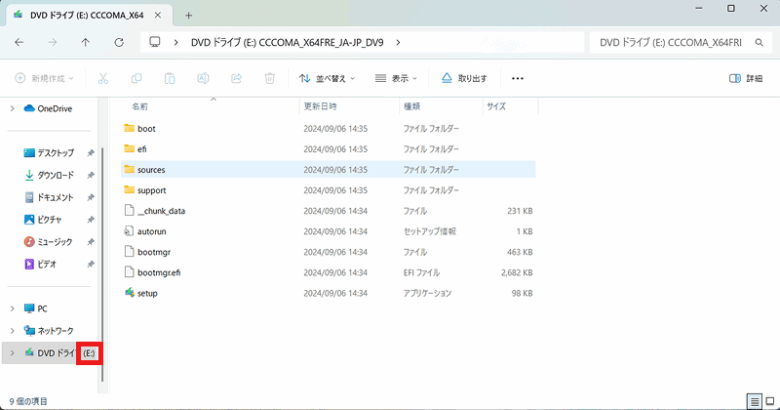
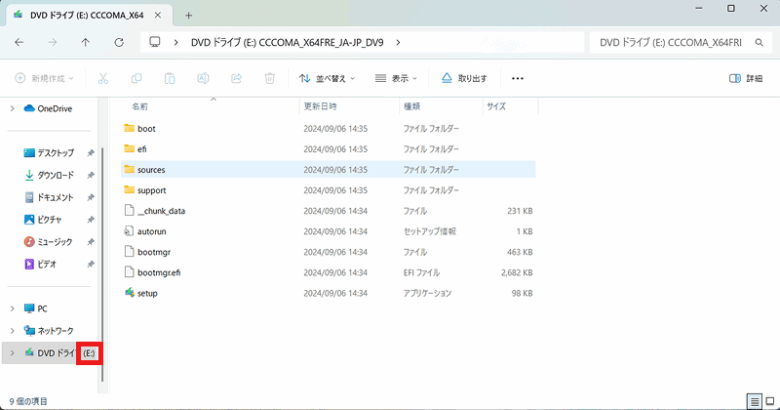
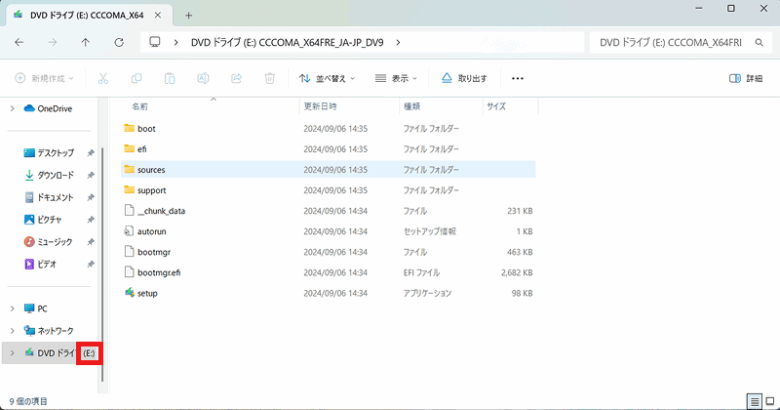
STEP3 : Windows Serverをインストール
- 検索バーにcmdと入力しコマンドプロンプトを管理者として実行する
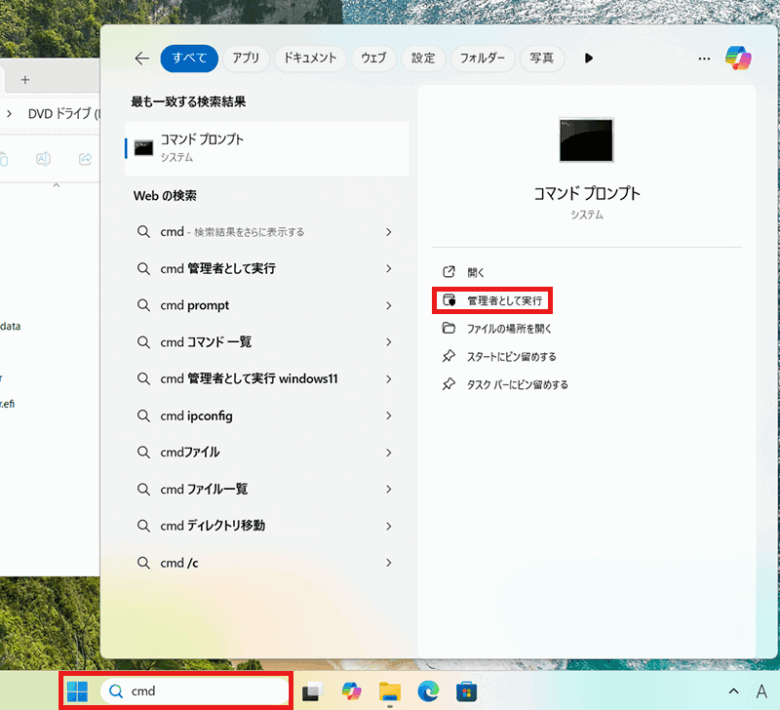
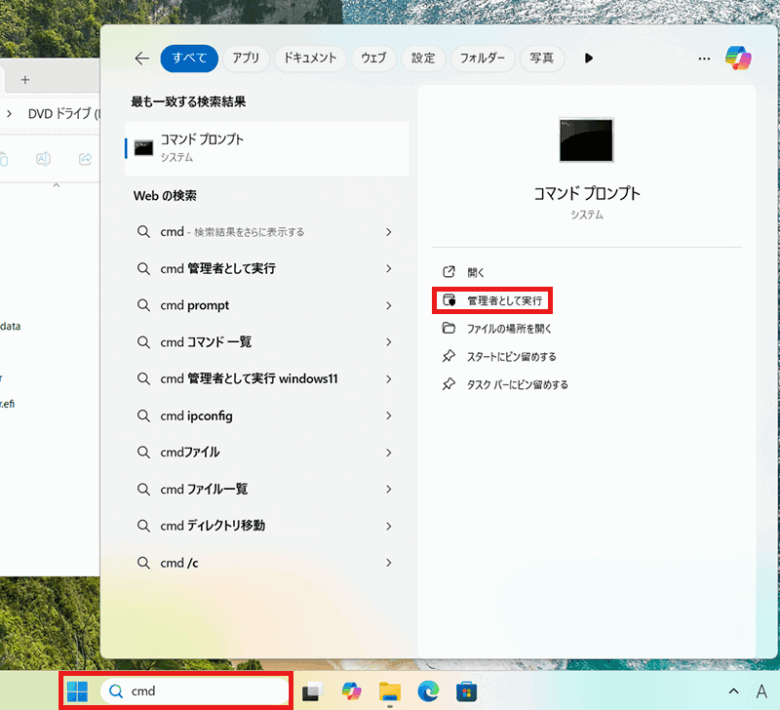
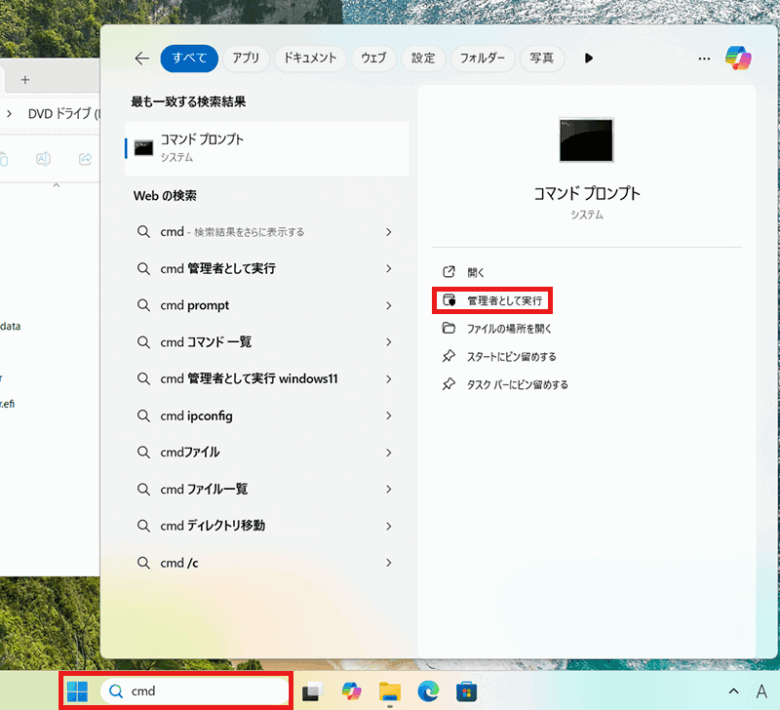
2. 先程エクスプローラーで確認したDVDドライブの右側のアルファベットと:(コロン)を入力しEnter
(これでEドライブで作業することが可能になります)
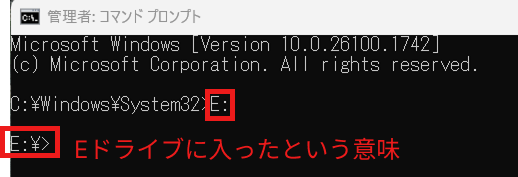
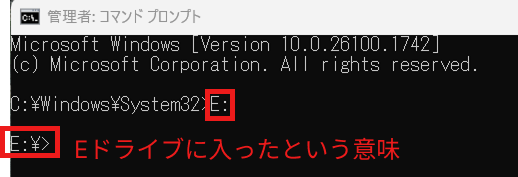
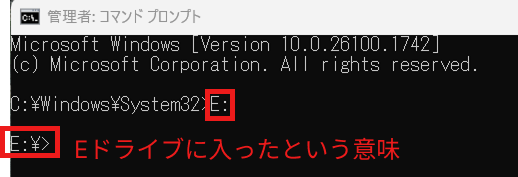
3. setup /product server
と入力しEnter
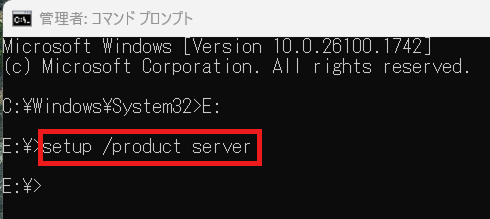
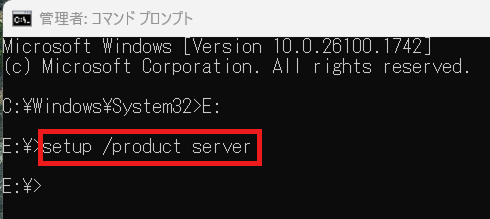
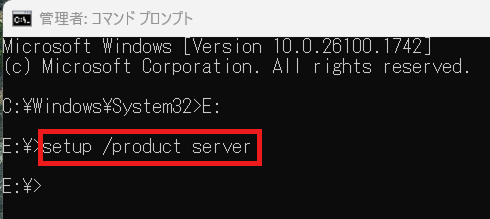
4. 「次へ」をクリック
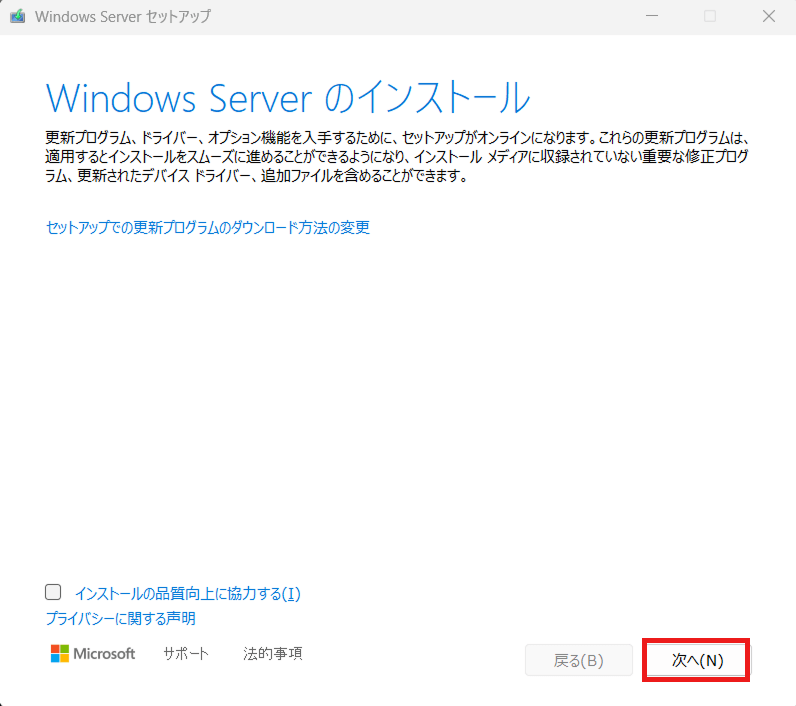
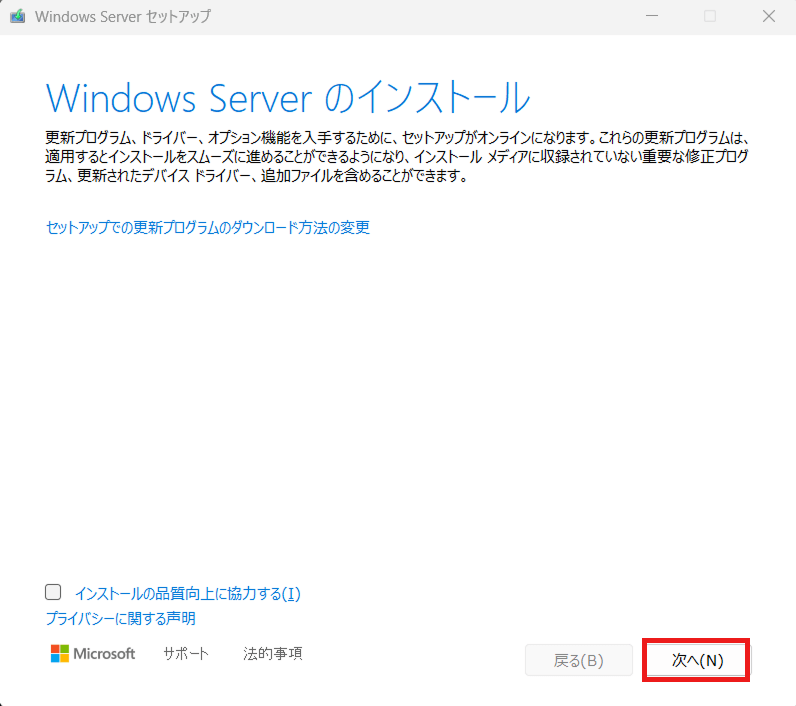
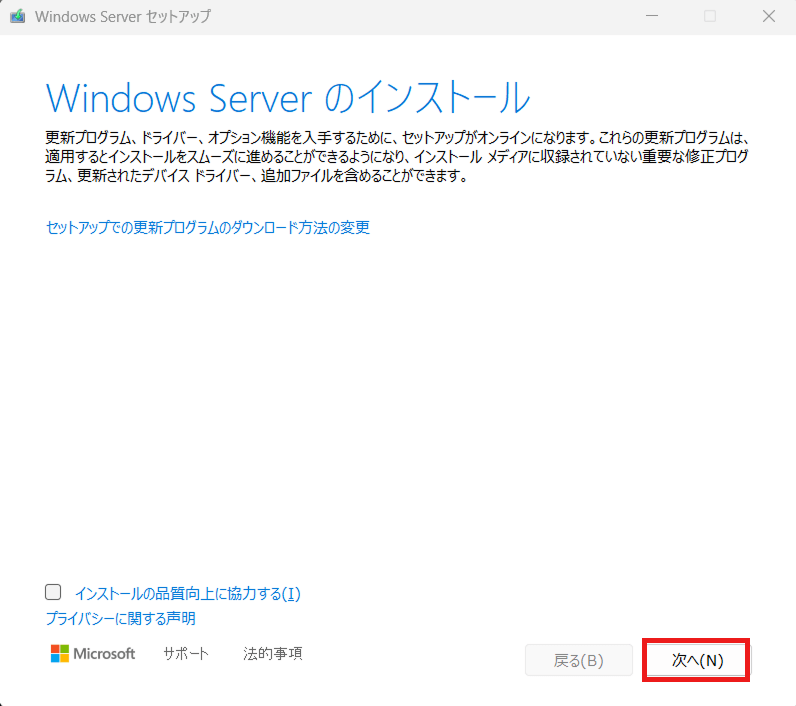
5. 「同意する」をクリック
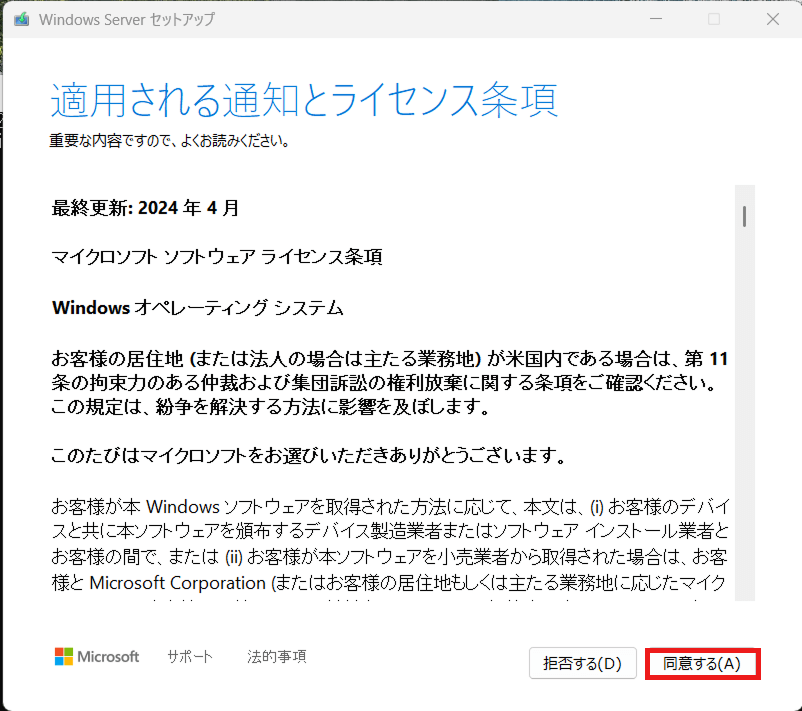
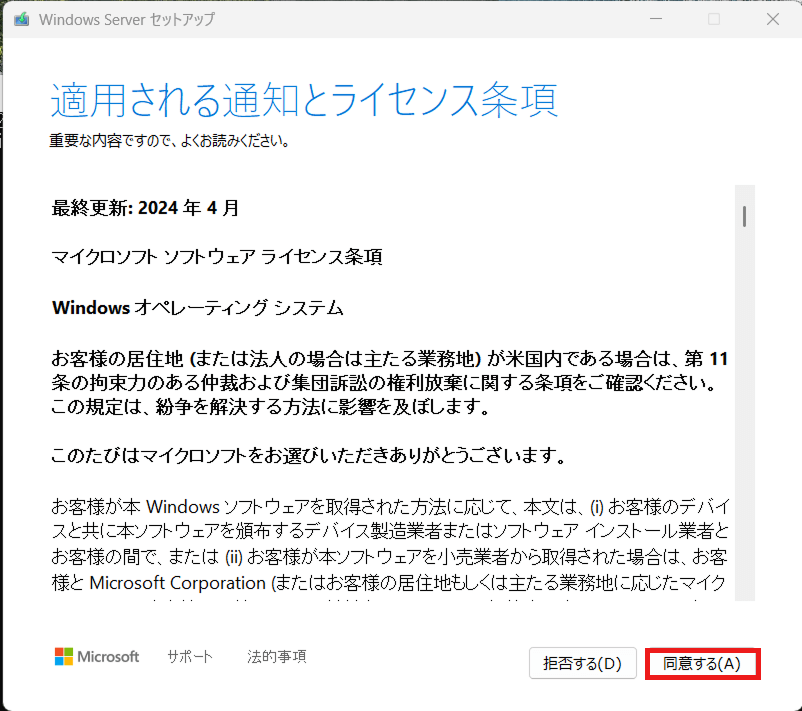
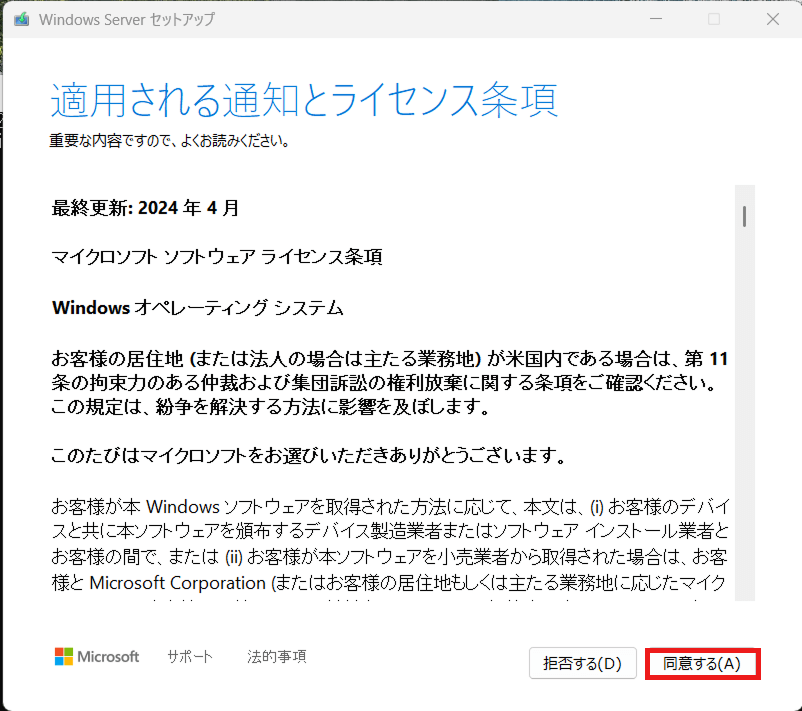
6. ファイルやアプリなど現状をそのまま引き継ぎたい場合は
・ファイル、設定、アプリを保持するを選択して「次へ」をクリック
・ファイルは必要だがアプリは要らないという場合は個人ファイルのみを引き継ぐを選択して「次へ」をクリック
・やっぱりWindows10のまま使いたい場合は何もしないを選択して「次へ」をクリック
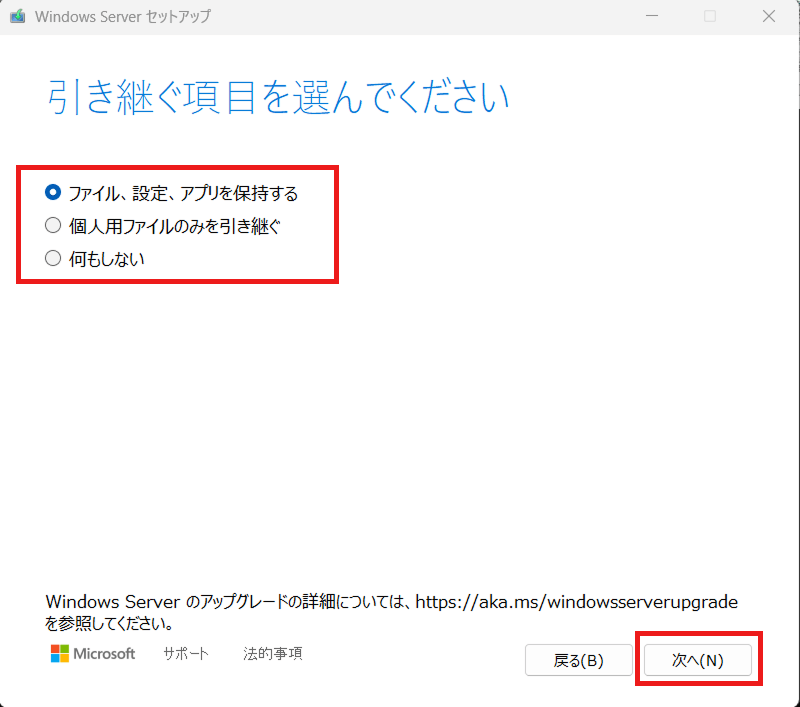
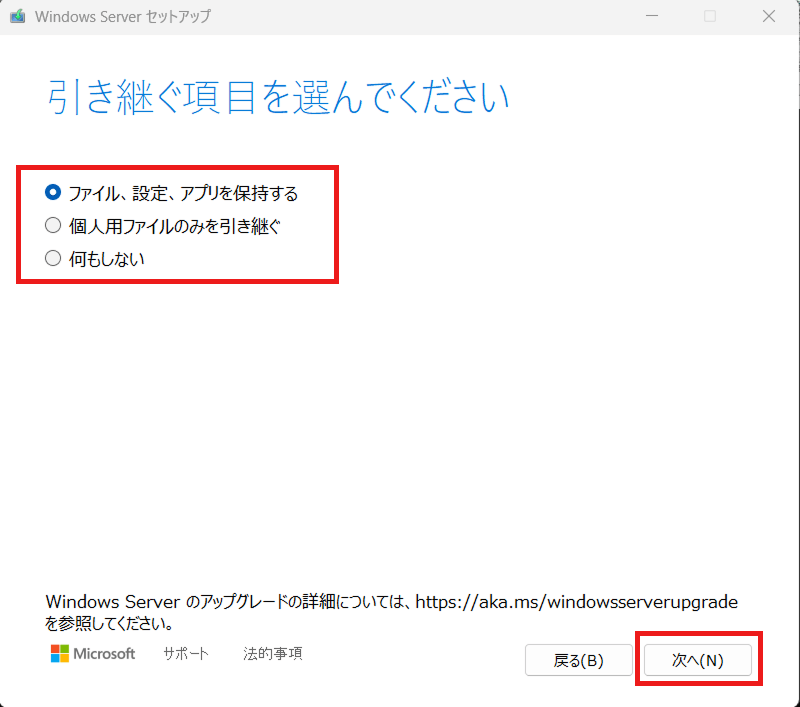
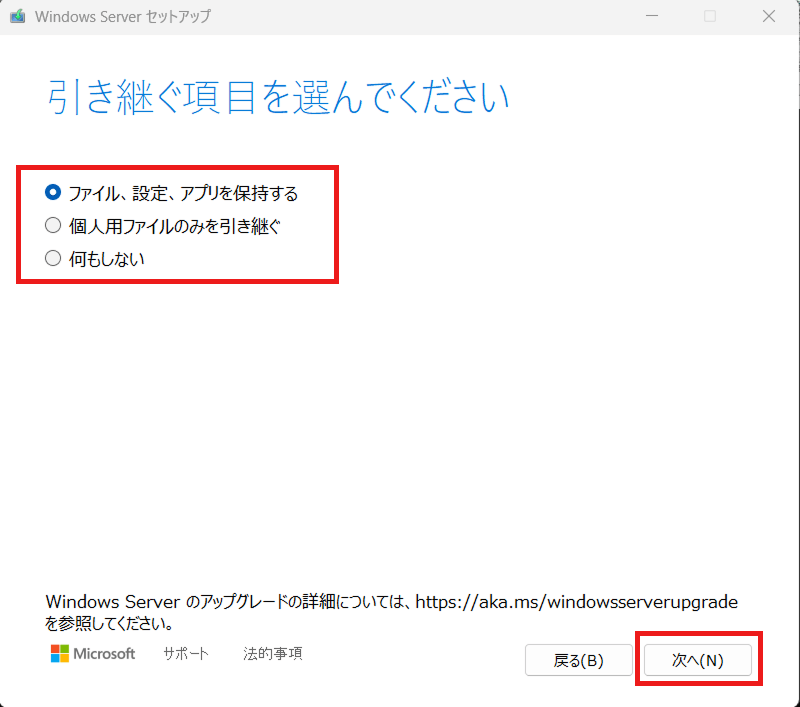
7. しばらく待つ
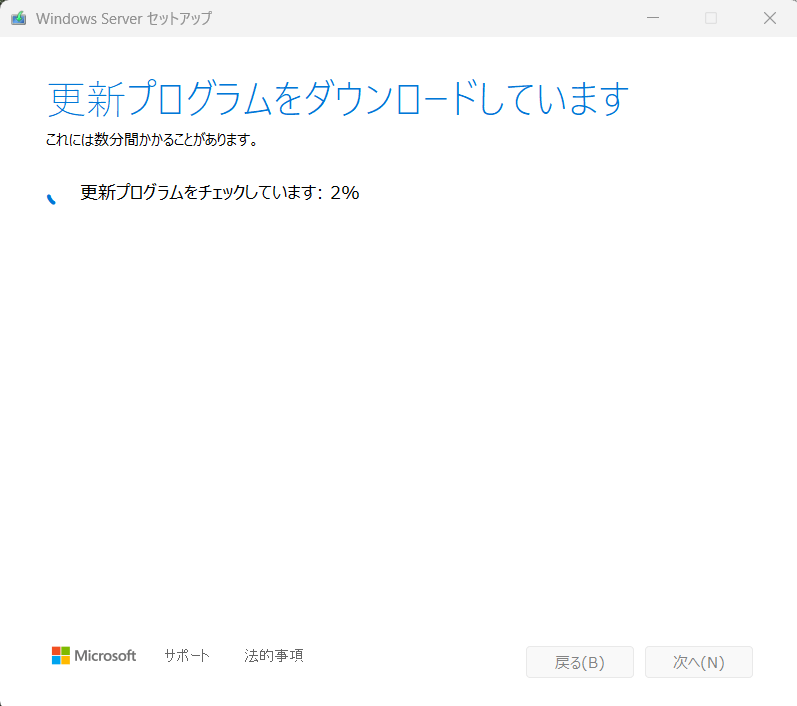
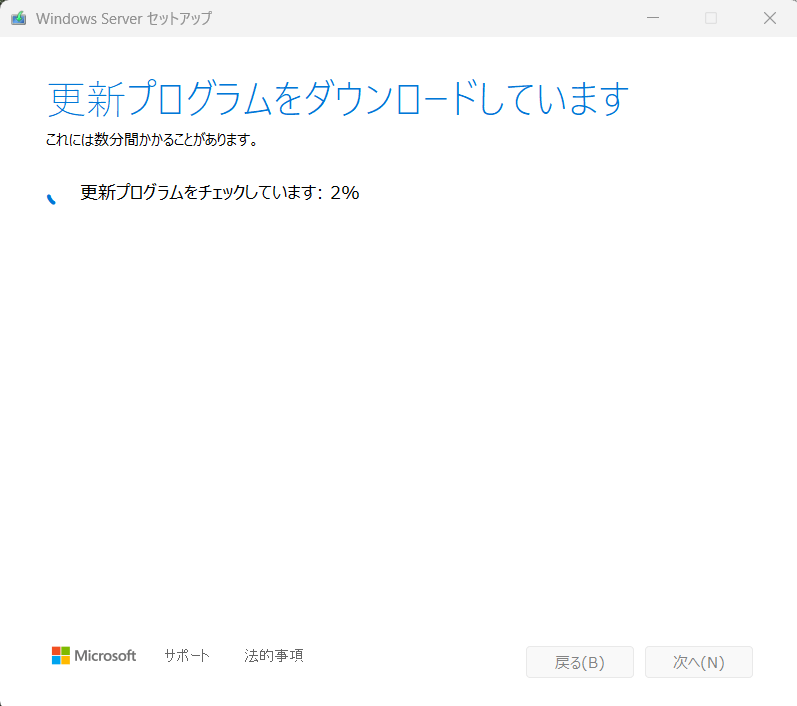
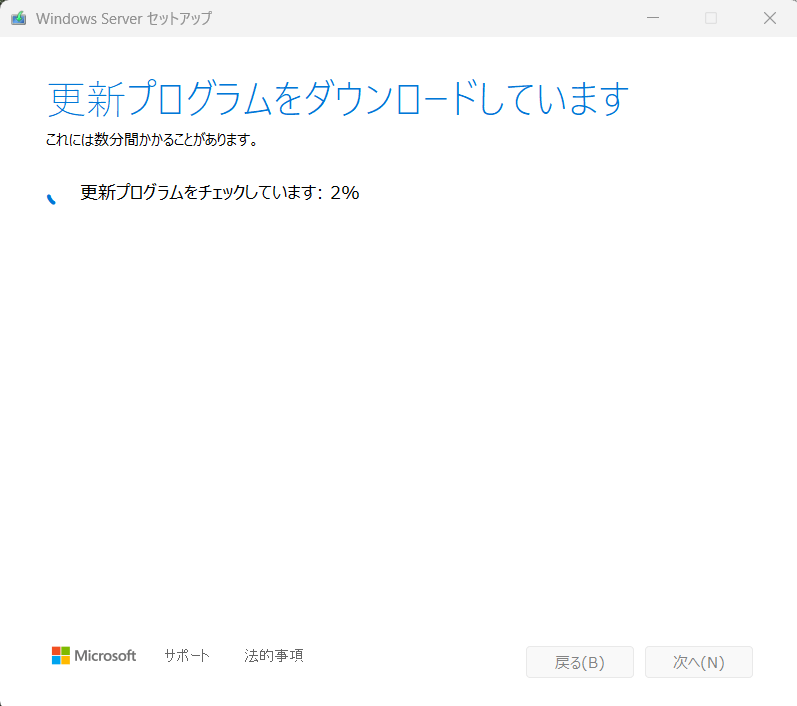
8. 「次へ」をクリック
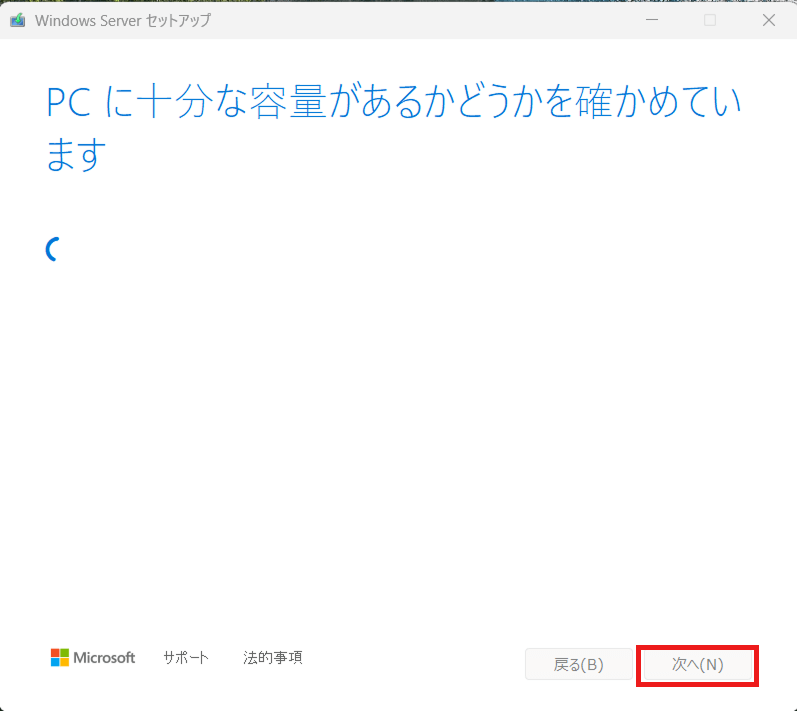
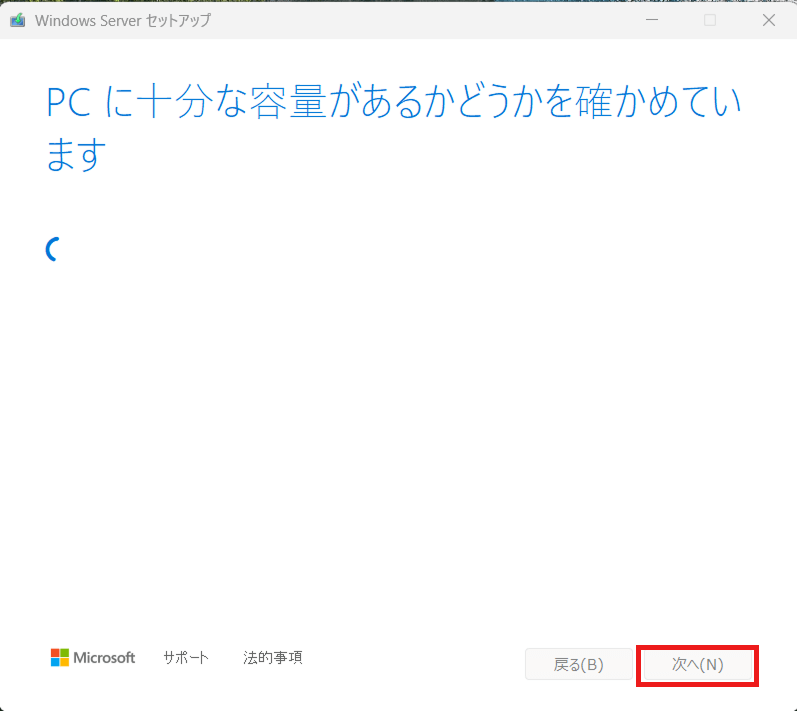
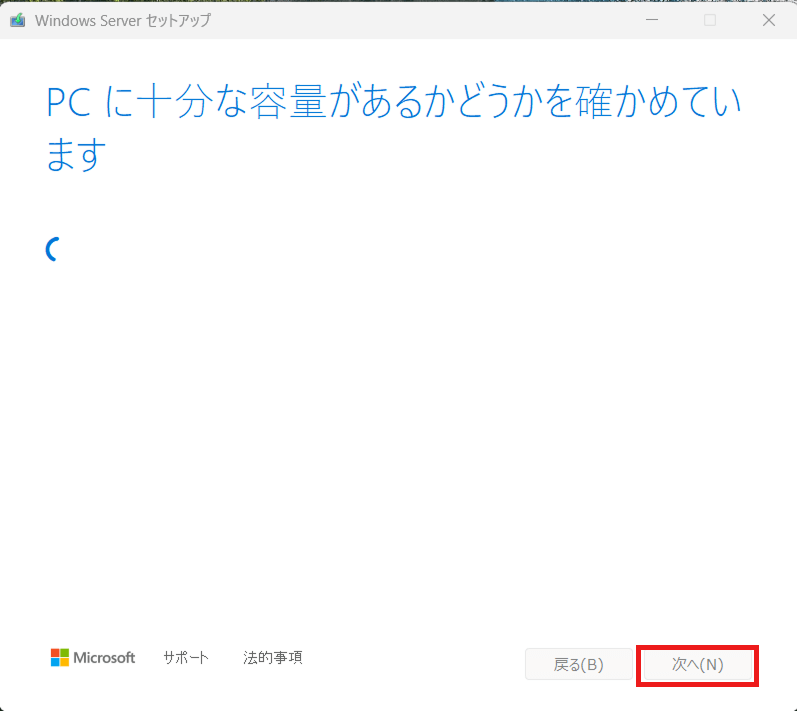
9. 「インストール」をクリック
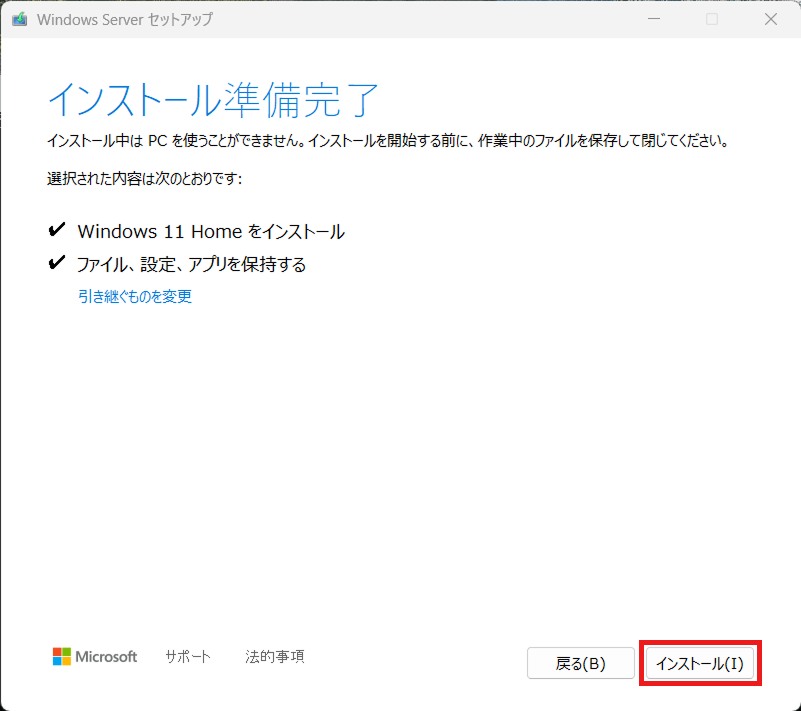
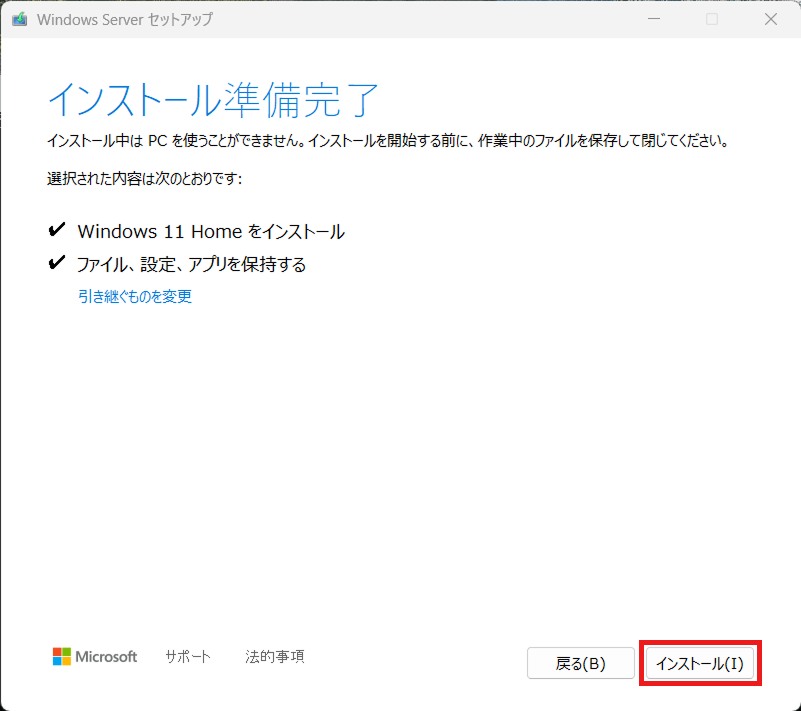
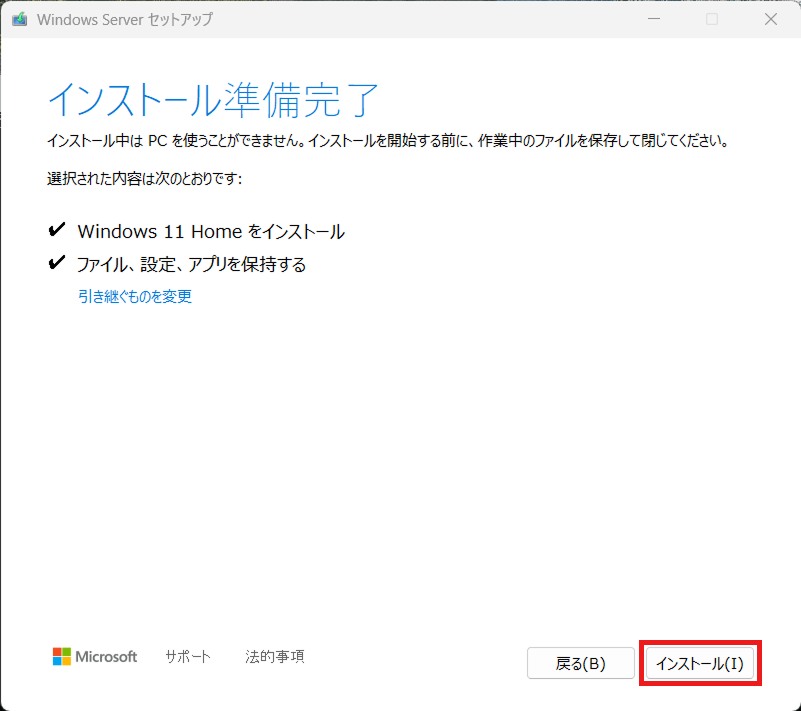
STEP4 : アップグレードできたか確認
- 検索バーにwinverと入力しEnter
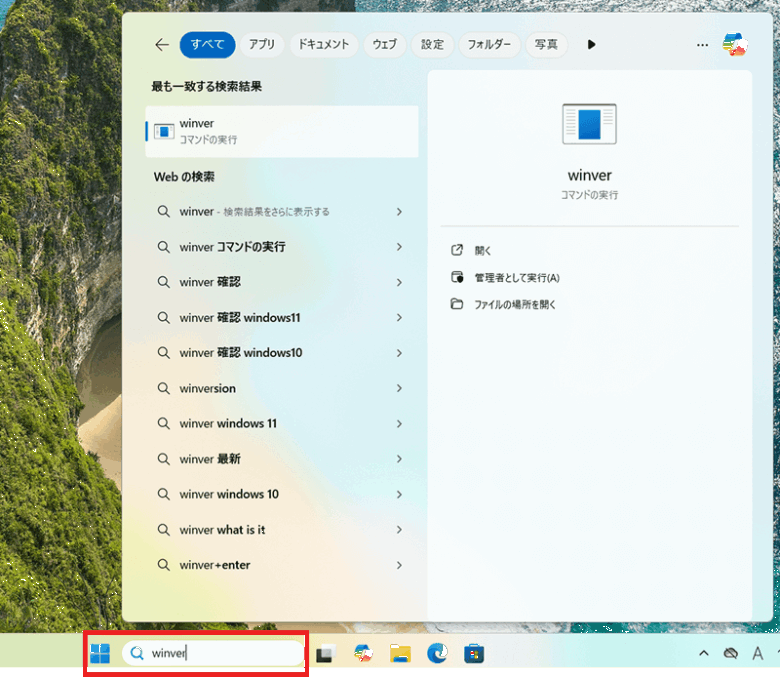
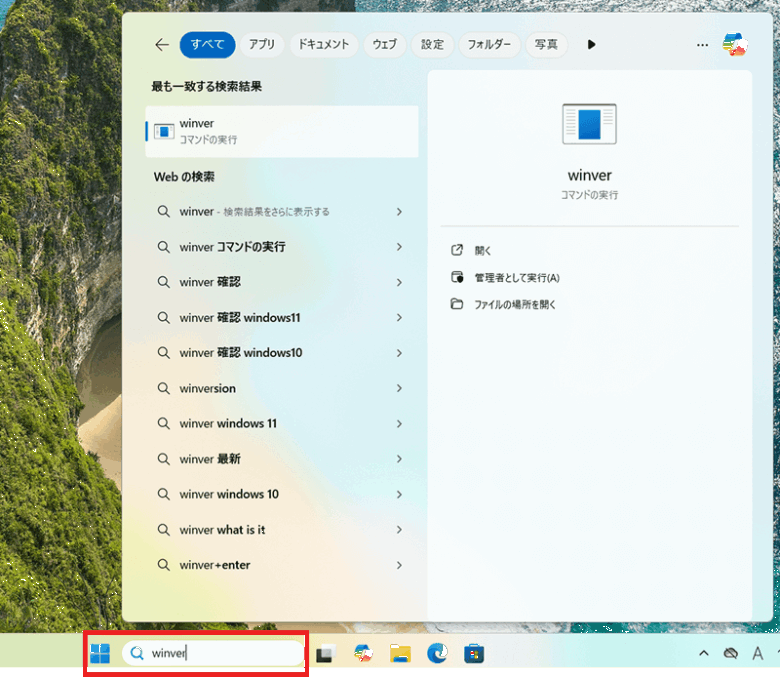
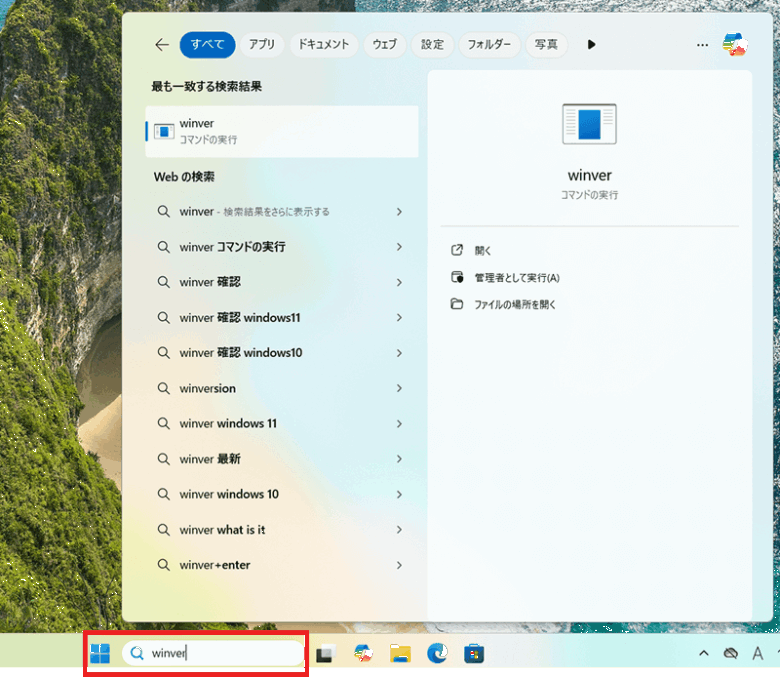
2. バージョンを確認しOKで閉じる
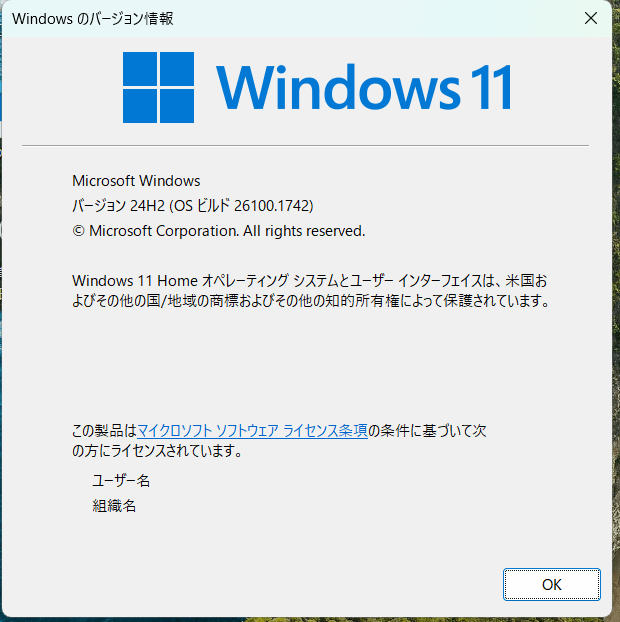
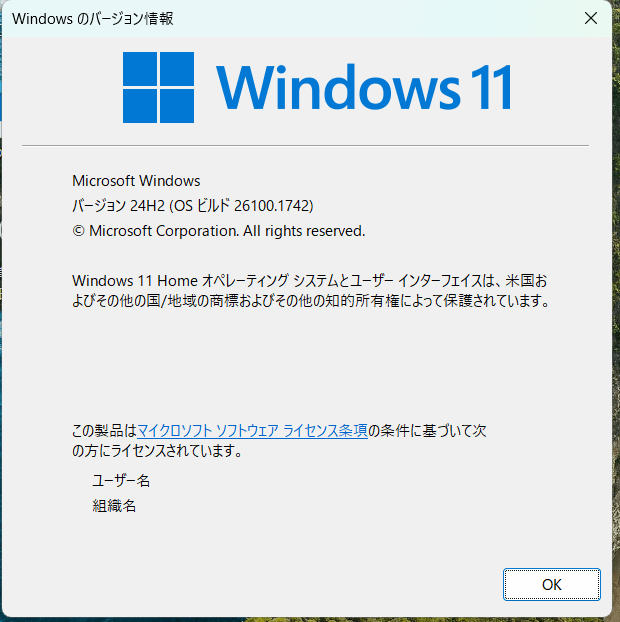
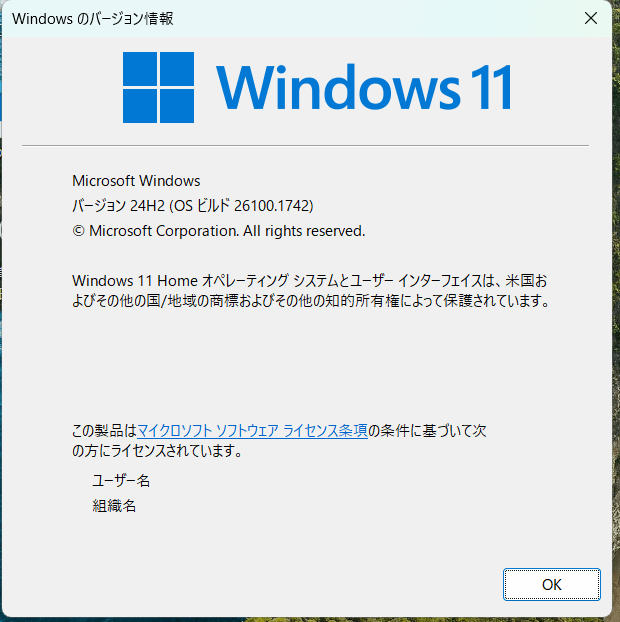
Win10に戻せる期間を設定する
デフォルトではWindows11へアップグレードしてから10日間がWindows10の状態に戻すことができる期限なのでこれを60日に延長します。
STEP5 : Windows10に戻せる期間を60日に延長
- 検索バーにcmdと入力し管理者として実行を選択
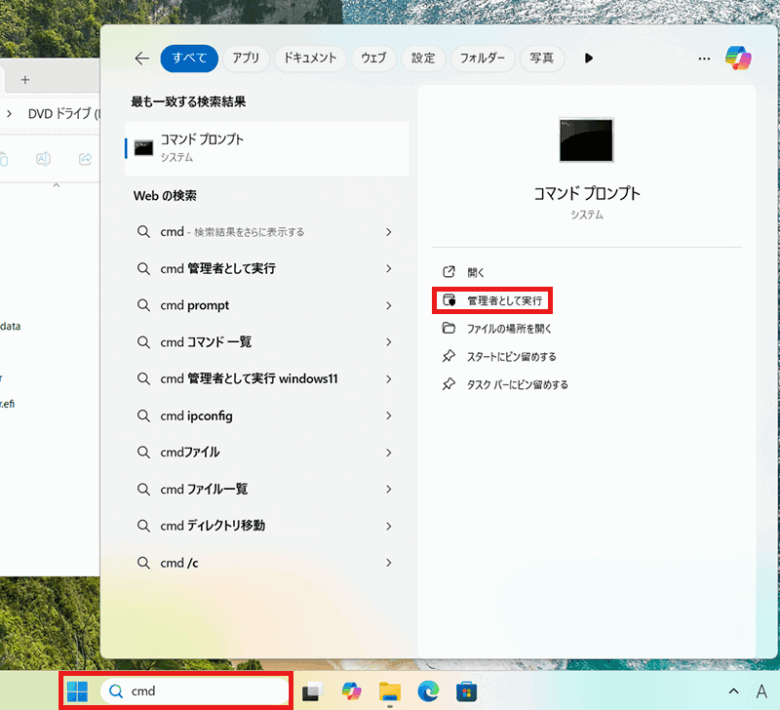
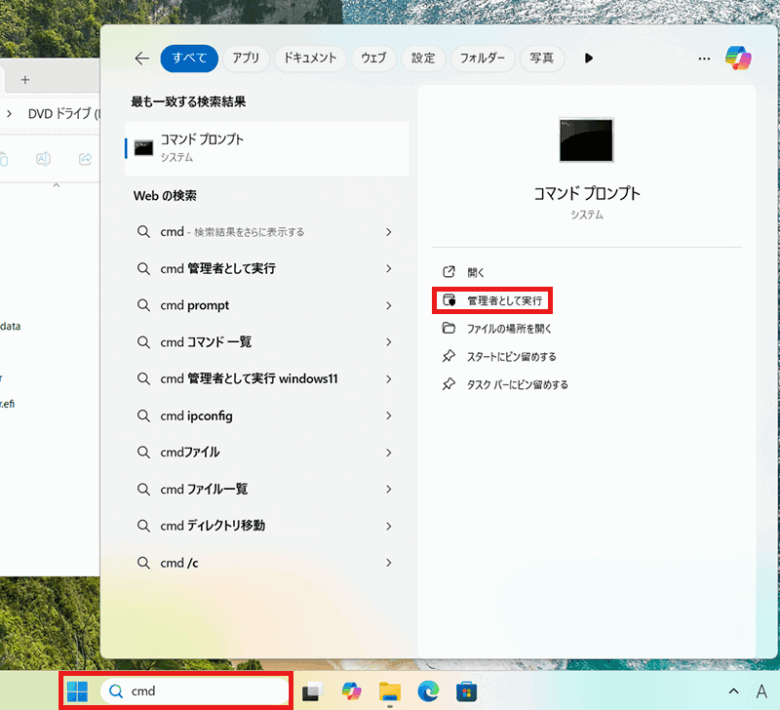
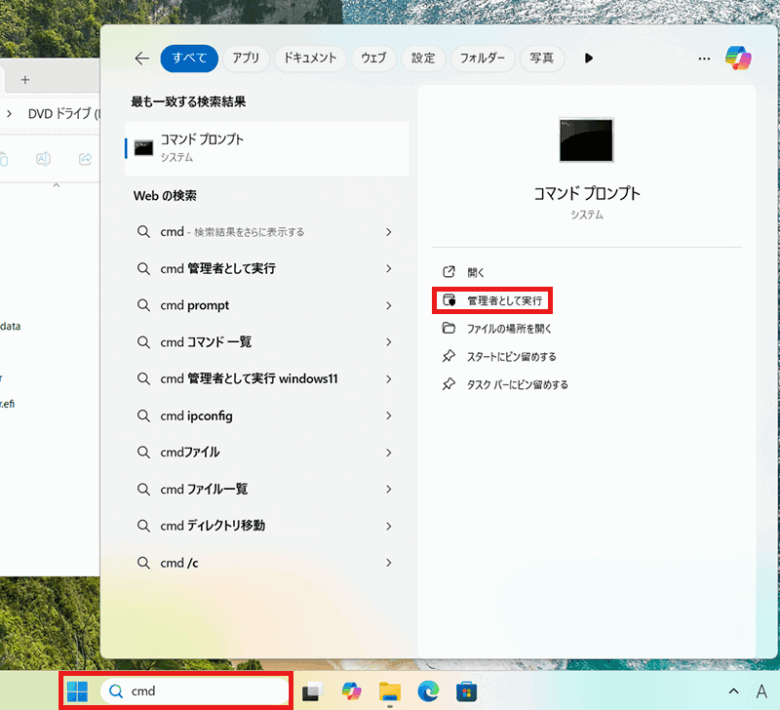
2. DISM /Online /Set-OSUninstallWindow /Value:60
と入力しEnter
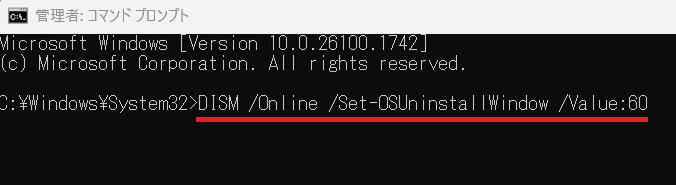
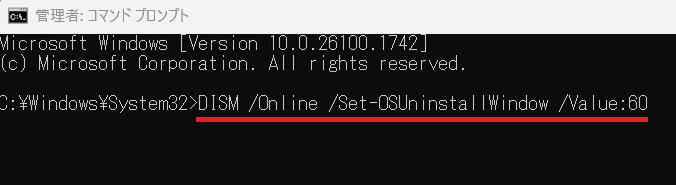
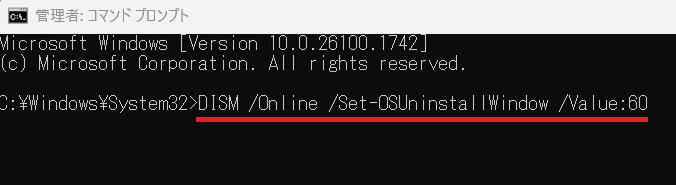
下記のように表示される
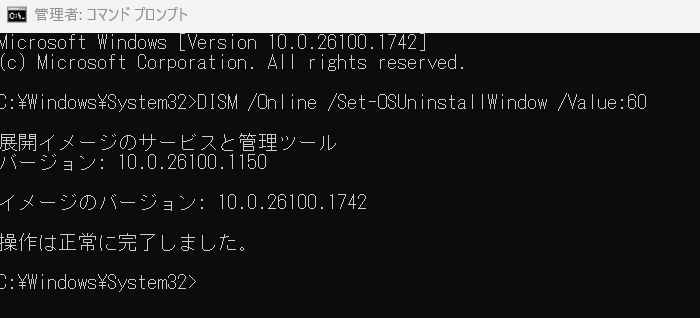
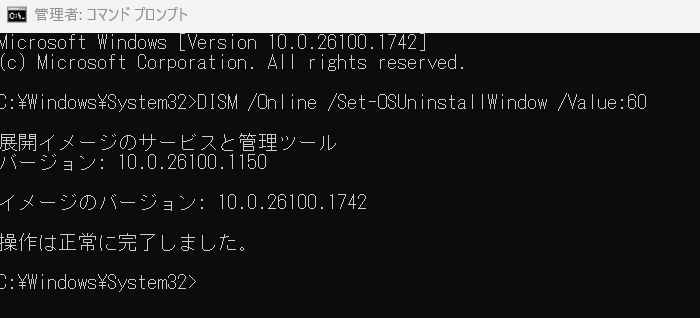
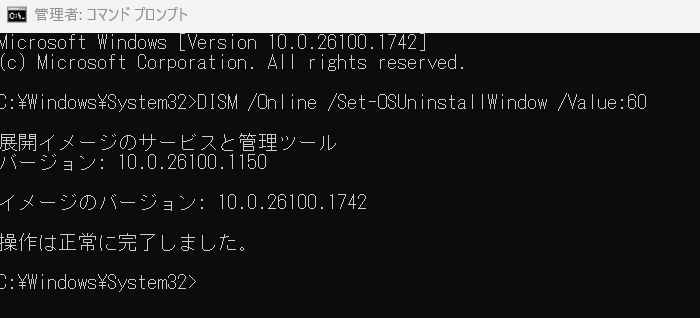
windows10に戻せる期間を確認する
DISM /Online /Get-OSUninstallWindow
と入力しEnter
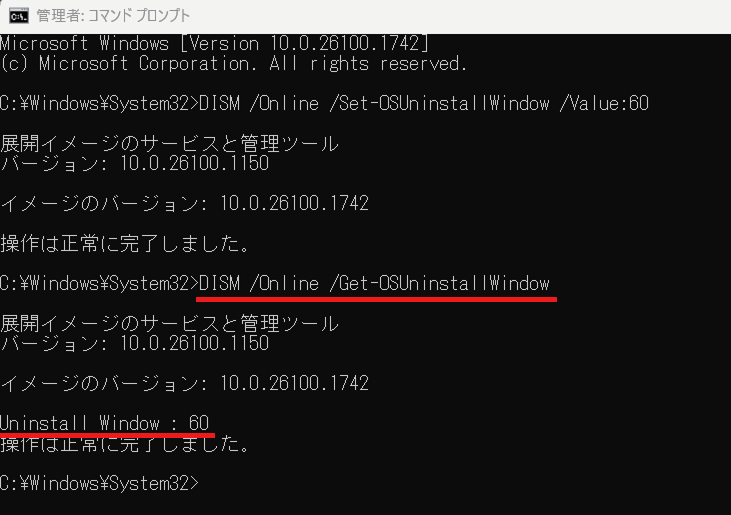
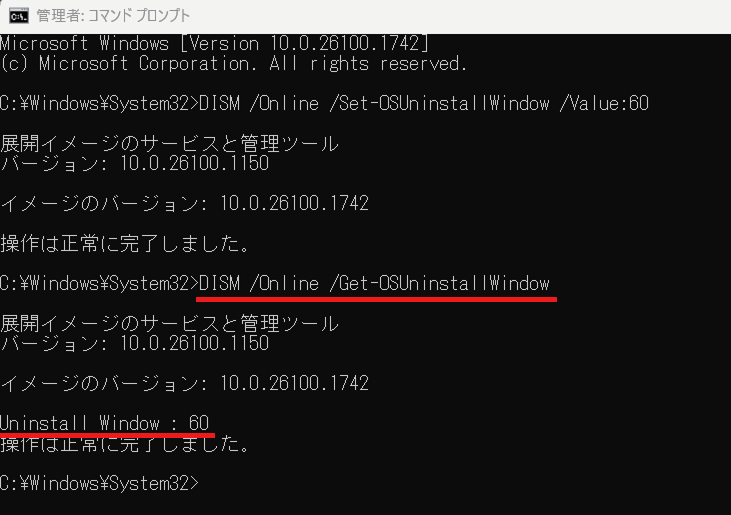
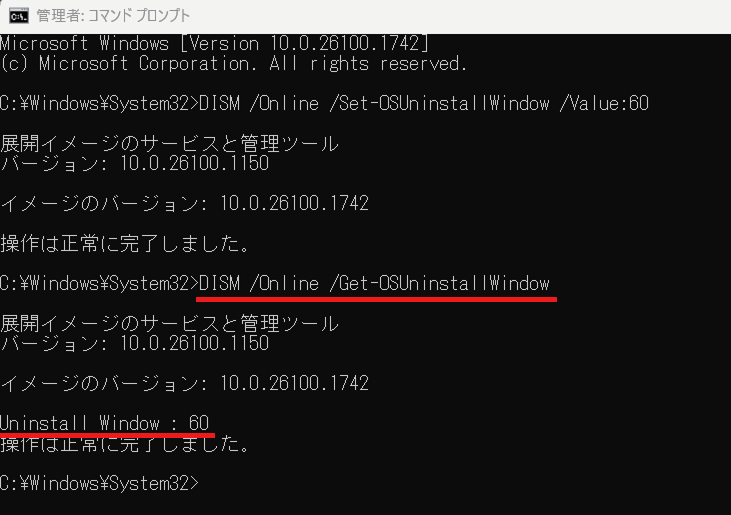
60日に設定されました。
注意点と推奨スペック
- Windows11は起動だけで4~6GBのメモリを消費します。
→ 最低8GB、できれば16GB以上のメモリを推奨。 - 必ずバックアップをとってから作業を始めてください。
まとめ
- ISOファイルをダウンロードしマウントする
- マウントした階層に入りWindows11をインストール
- Windows10に戻せる期間を延長する
古いPCでも買い替えずにWindows11へアップグレードすることは可能です。
自己責任にはなりますが、正しく手順を踏めば多くのPCで問題なく動作します。
これであなたもPCを買い替えずに2025年以降も安心して使い続けられます。
▼関連記事(併せて読みたい)
アップグレード後に動作が重いと感じた方は、以下の記事をご覧ください